如今,网站越来越像应用程序,并且能够在每个主要浏览器中以自己的方式推送通知。 不幸的是,这似乎感觉每个网站都希望您的许可以这种方式推送通知,并且每次您偶然发现一个新网站时,您都无法继续进行,直到您允许或拒绝该请求为止-至少在使用Chrome默认设置的情况下 设置。 好消息是,借助Google的浏览器,您只需进行一些设置调整,就可以完全关闭那些烦人的提示。
1,在Chrome浏览器中屏蔽所有网站通知提示后,您将再也看不到另一个提示提示。
首先,点击浏览器右上角的三个垂直点以打开选项菜单,然后选择设置。 Chrome的设置菜单将在新标签页中打开。
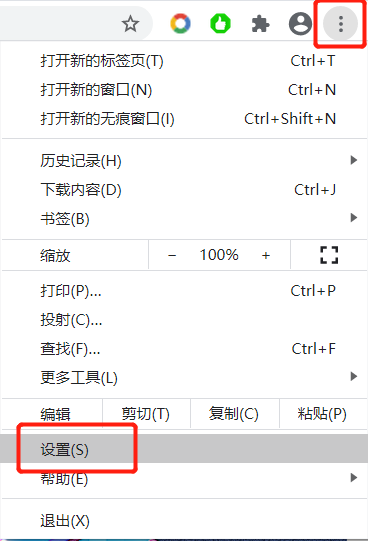
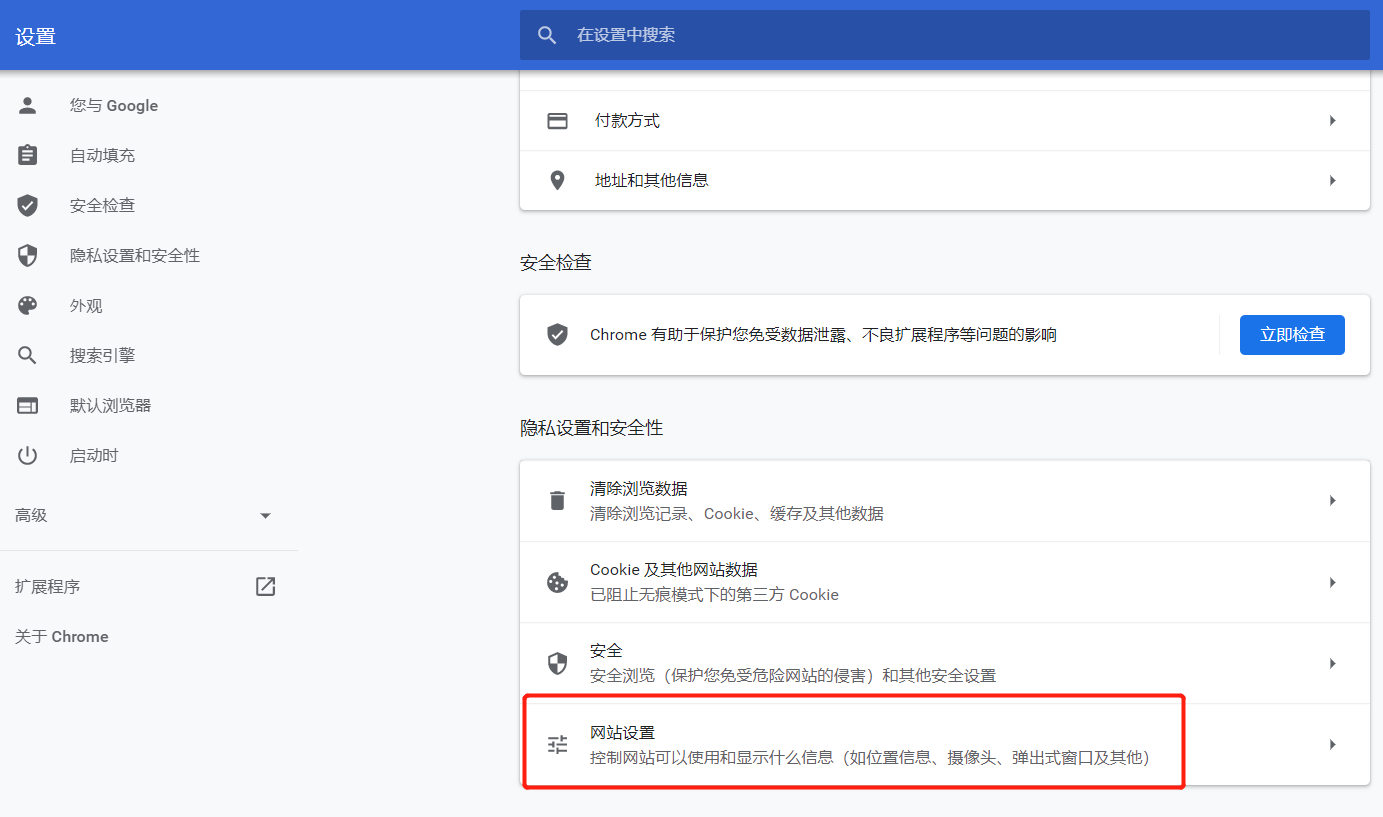
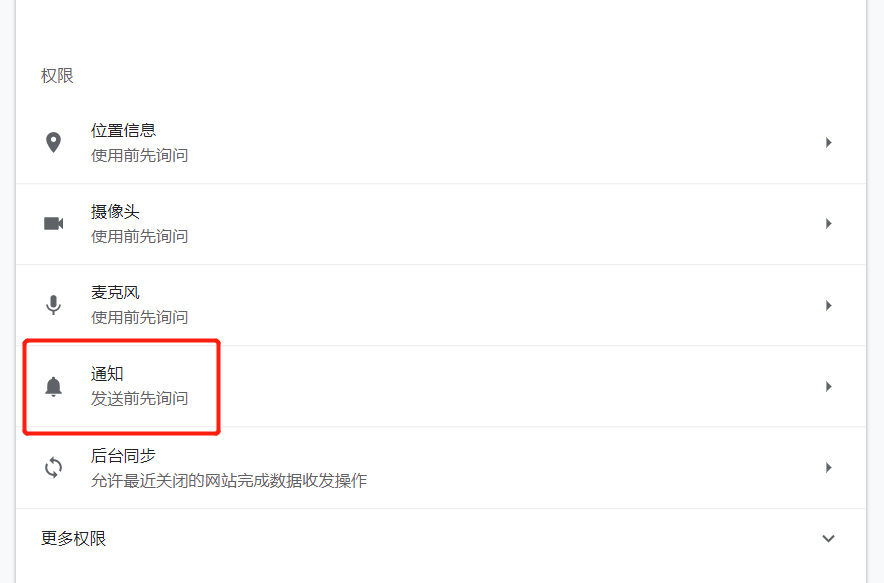
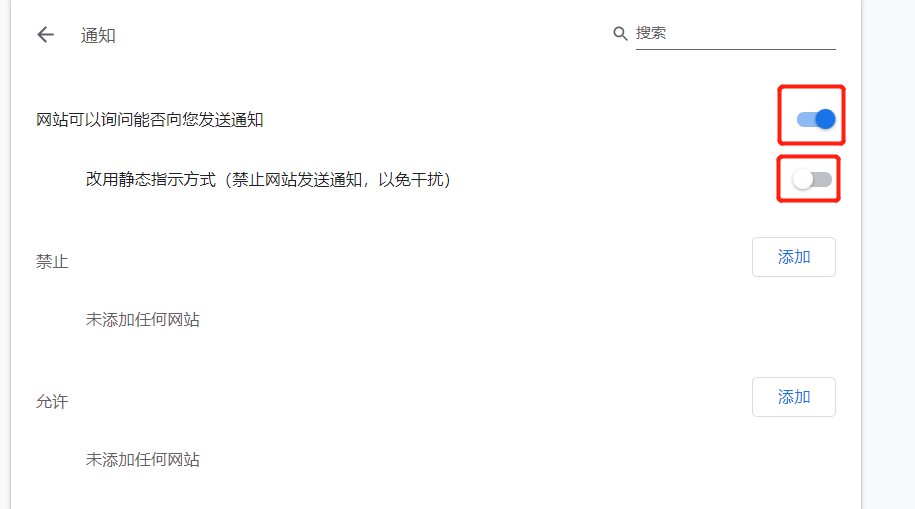
但是,如果希望在不不断处理那些讨厌的提示的情况下允许网站通知,则可以同时启用这两个选项。打开Quieter Messaging可以消除通常的弹出提示,并将请求放到访问站点时出现在地址栏中的谨慎铃铛图标。
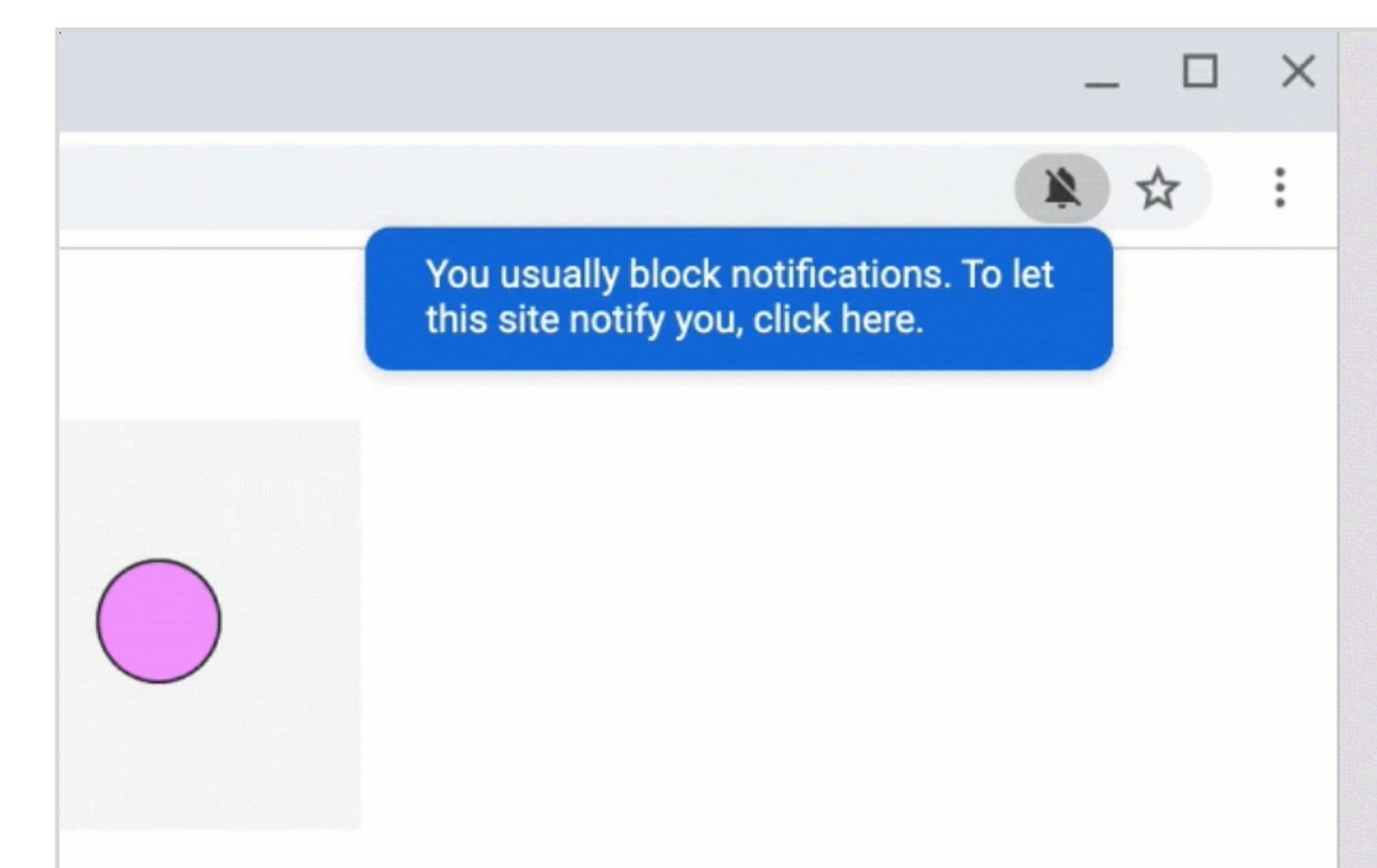
如果要启用特定站点的通知,只需单击该响铃图标并选择允许它们。 (如果您手动启用Quieter Messaging,则上图中显示的蓝色提示将不会出现。)
我个人更喜欢启用Quieter Messaging,因为它已经可用,因为我喜欢从几个功能站点(例如Spotify,Slack和Gmail。
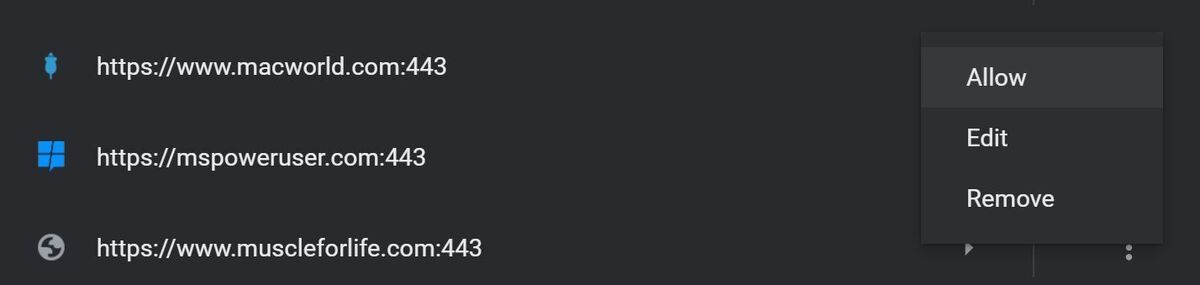
只需单击每个页面名称右侧的三个垂直点即可管理其通知设置,或完全删除其保存的设置。
uc电脑园提供的技术方案或与您产品的实际情况有所差异,您需在完整阅读方案并知晓其提示风险的情况下谨慎操作,避免造成任何损失。

浏览次数 73
浏览次数 148
浏览次数 87
浏览次数 227
浏览次数 1200
未知的网友